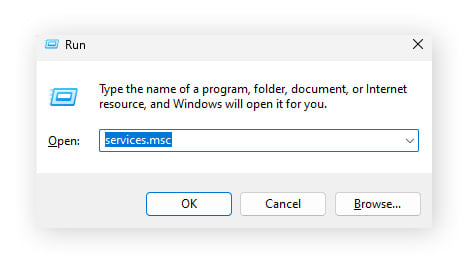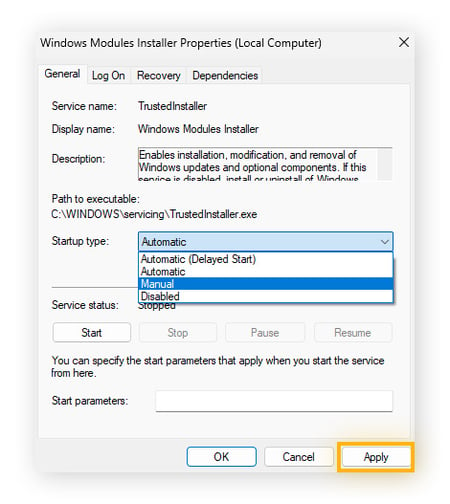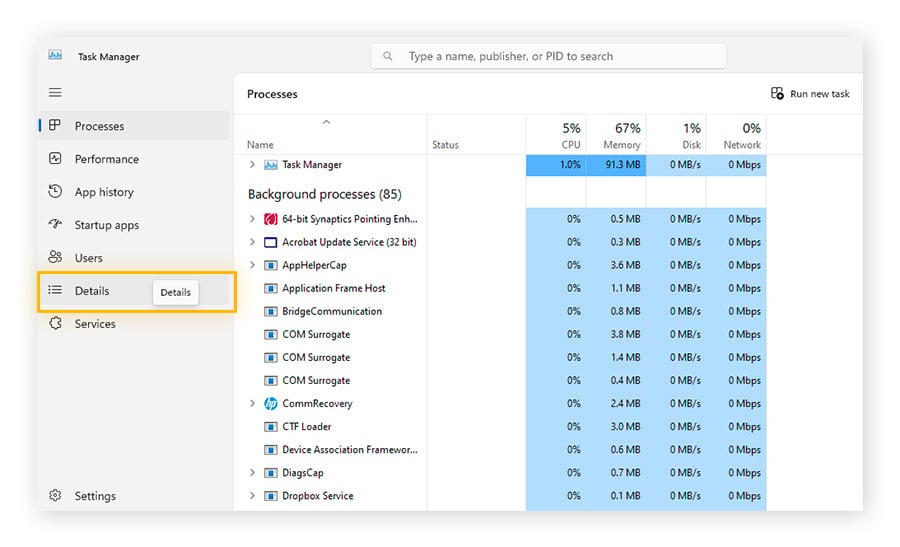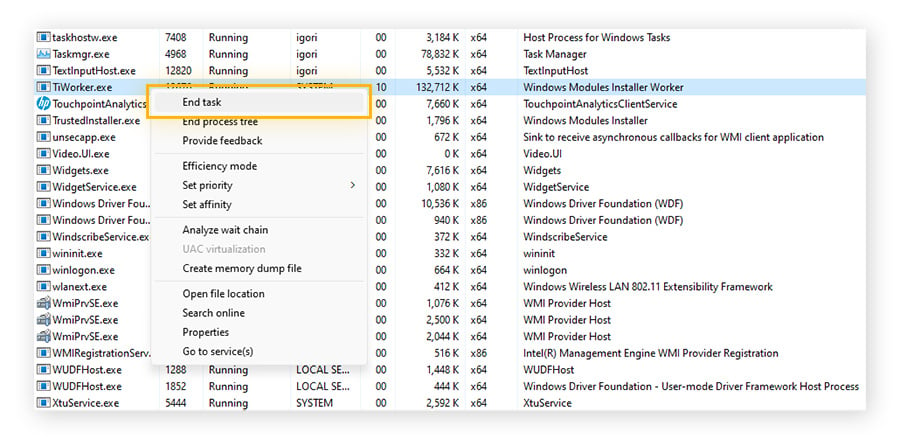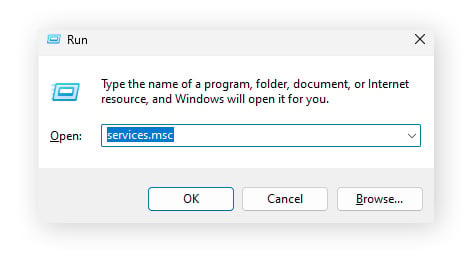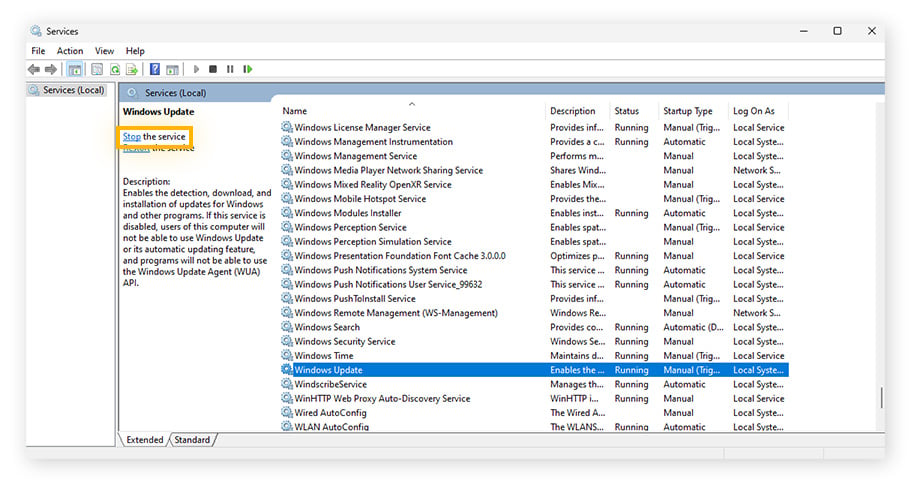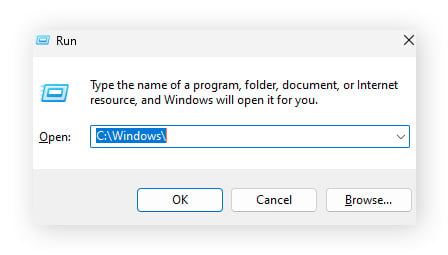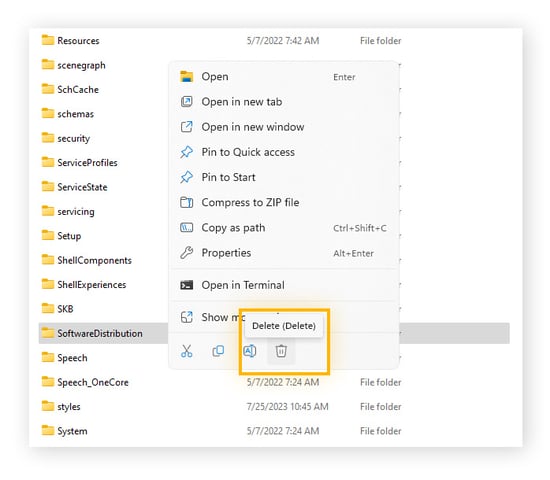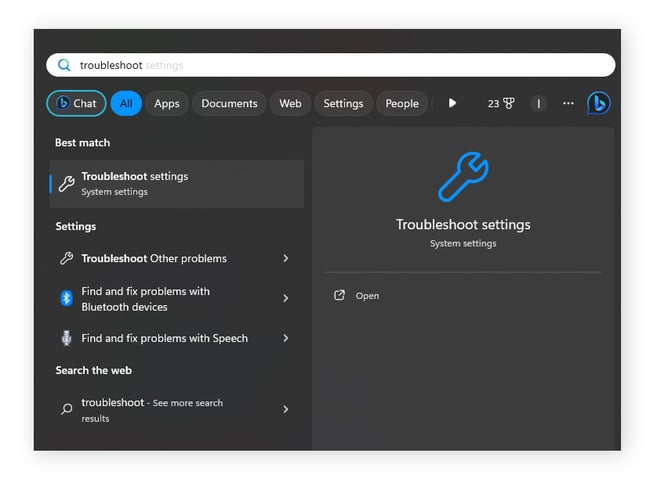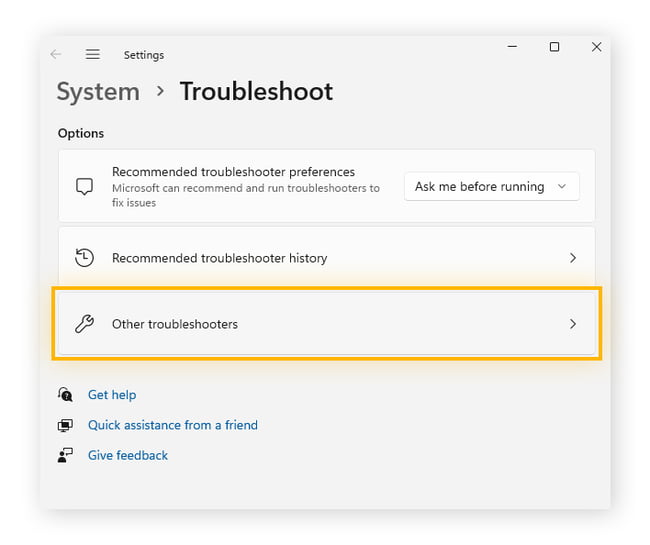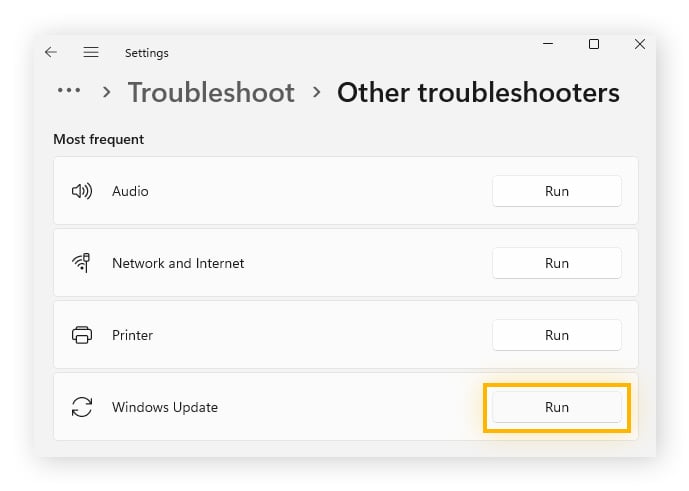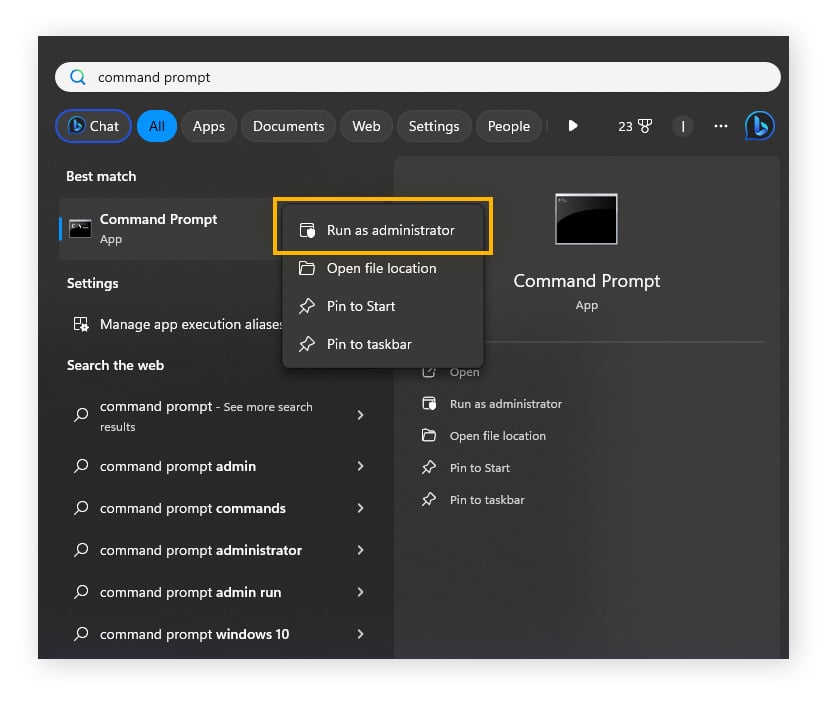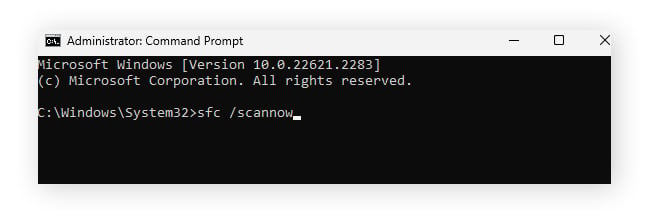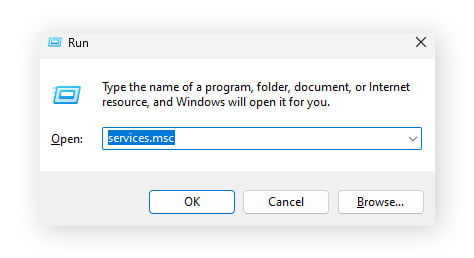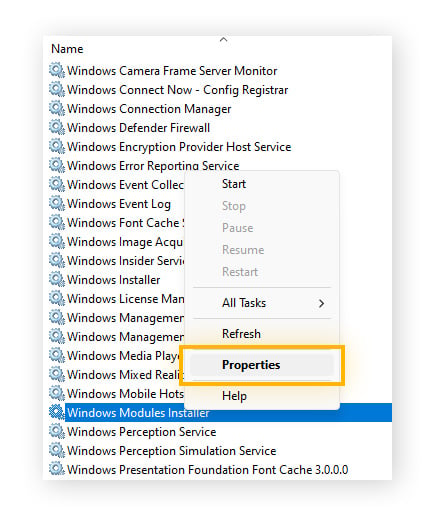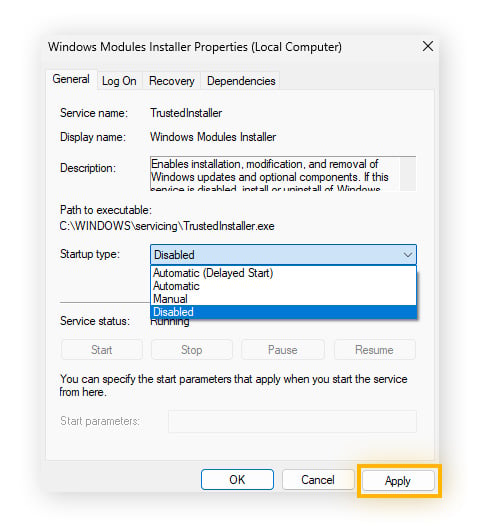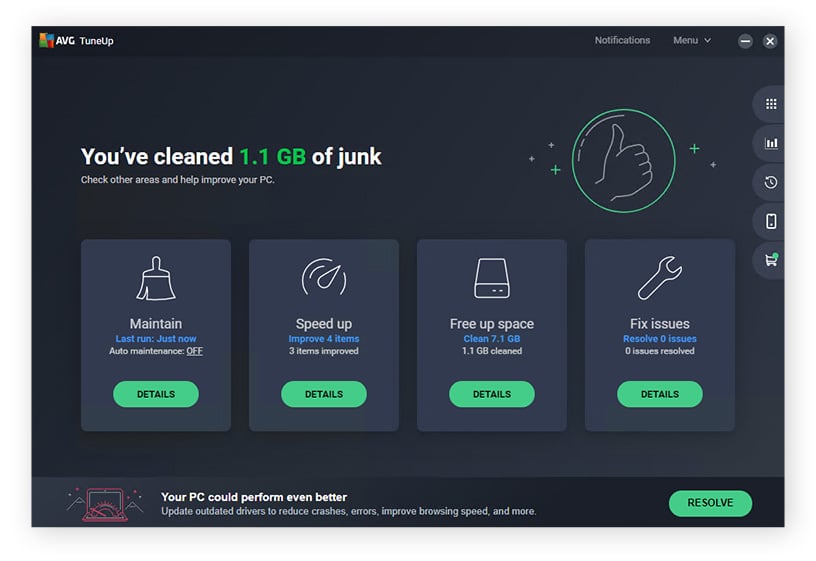Was ist der Windows Modules Installer?
Windows Modules Installer Worker (auch bekannt als Windows Modules Installer, WMIW, oder TiWorker.exe) ist ein zentraler Systemprozess in Windows, der nach den neuesten Microsoft-Updates sucht und diese automatisch installiert. WMIW ist ein Paketinstallationsprogramm, das die Kernprozesse patcht und auf dem neuesten Stand hält und neue Funktionen und Sicherheitsupdates installiert, sobald sie verfügbar sind.
Der Windows Modules Installer Worker kann die Systemressourcen stark beanspruchen, aber er ist für den reibungslosen Betrieb grundlegender Windows-Prozesse wie NET Framework unerlässlich. Das Installationsprogramm ist zwar bekannt dafür, dass es im aktiven Zustand Leistungsprobleme verursachen kann. Doch eine hohe CPU-Auslastung ist nicht notwendigerweise die Schuld des Windows Module Installer. Bei sehr starker Beanspruchung sollten Sie Ihren PC auf Leistungs- und Akkuprobleme testen und sich darüber informieren, wie Sie die CPU-Auslastung verringern und einem überhitzten Computer eine Abkühlung verschaffen können.
Sie können dem Windows Modules Installer auch helfen, seine Aufgabe effizient zu erledigen, indem Sie die Startzeiten verbessern und Ihre Internetverbindung beschleunigen, damit Ihr Computer Update-Dateien schneller herunterladen kann.
Warum nimmt der Windows Module Installer Worker die Festplatte so stark in Beschlag?
Bei jeder Installation eines Updates oder einer neuen Version von Windows (wie 22H2 für Windows 10) auf Ihrem PC aktualisiert der Windows Modules Installer Worker alle Windows-Dateien und sichert alte Daten. Dieser umfangreiche Vorgang beansprucht enorm viel Verarbeitungsleistung und Speicherplatz.
TiWorker.exe oder Windows Modules Installer Worker können unter Windows 10 oder 11 zwar zeitweise eine hohe Festplattenauslastung oder eine hohe CPU-Auslastung verursachen, doch Ihr Computer sollte sich beruhigen, sobald das Programm mit dem Update fertig ist. Wenn die CPU oder Festplatte allerdings lange nach der Aktualisierung weiterhin massiv beansprucht wird, haben Sie möglicherweise ein Problem.
Eine konstant hohe Auslastung kann ein Zeichen dafür sein, dass Ihre Festplatte repariert werden muss. Informieren Sie sich über die Verwendung von CHKDSK unter Windows, um den Zustand Ihrer Festplatte zu überprüfen. Eine hohe CPU-Auslastung ist normal, wenn Sie einen Belastungstest Ihrer CPU durchführen – ansonsten ist das verdächtig. Hält dieser Zustand an, so kann er sogar zum gefürchteten Blackscreen in Windows führen. Und wenn Sie Ihre CPU übertaktet haben, können Sie überdies möglicherweise hohe CPU-Temperaturen feststellen.
Bevor Sie sich mit der Behebung von Problemen mit dem Windows Modules Installer befassen, empfehlen wir Ihnen, unseren Leitfaden zur Korrektur einer 100-prozentigen CPU-Auslastung unter Windows zu lesen. Zur Verbesserung der Geschwindigkeit und Leistung Ihres Rechners bietet es sich außerdem an, das Gerät äußerlich zu säubern und laute Computerlüfter zu reparieren.
Wie behebe ich eine hohe CPU-Auslastung durch den Windows Modules Installer?
Wenn Sie permanent unter einer hohen CPU- oder Festplattenauslastung durch den Windows Modules Installer Worker bzw. TiWorker.exe leiden, sollten Sie sich mit diesem Problem einmal genauer befassen. Hier erfahren Sie, wie Sie Windows Modules Installer-Updates davon abhalten, die gesamte CPU- und Festplattenkapazität in Beschlag zu nehmen.
Lösung Nr. 1: Manuelles Starten des Windows-Installationsprogramms
Wenn der Windows Modules Installer Worker automatisch Updates durchführt, kann er ohne Vorwarnung Ihr System in Beschlag nehmen und den Arbeitsablauf stören. Sie können allerdings einstellen, dass dieser Vorgang manuell erfolgen soll. So können Sie einen günstigeren Zeitpunkt zur Installation wichtiger Updates festlegen. Windows benachrichtigt Sie weiterhin, wenn ein Update verfügbar ist.
So stellen Sie ein, dass das Windows-Installationsprogramm manuell gestartet wird:
-
Drücken Sie Win + R, um das Dialogfeld „Ausführen“ zu öffnen, geben Sie services.msc ein und drücken Sie die Eingabetaste.
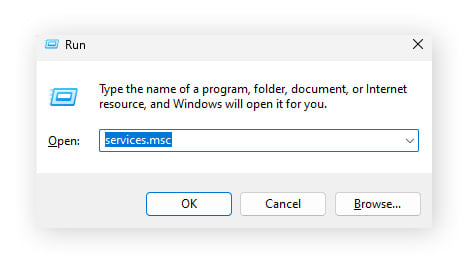
-
Scrollen Sie zu Windows Module Installer. Klicken Sie mit der rechten Maustaste darauf und wählen Sie Eigenschaften.

-
Wählen Sie unter Starttyp die Option Manuell und klicken Sie auf Übernehmen.
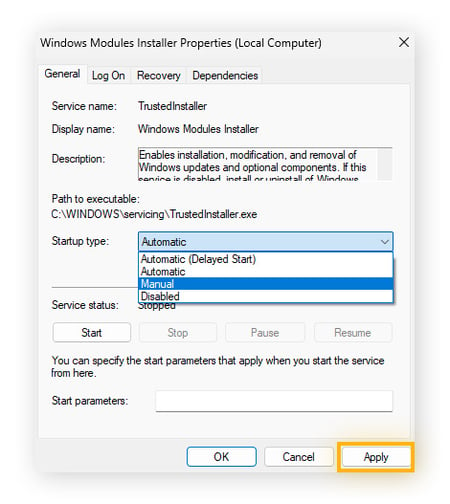
Ab jetzt dürfte das Windows-Installationsprogramm manuell ausgeführt werden. Wenn TiWorker.exe und Windows Modules Installer weiterhin eine hohe Festplatten- oder CPU-Auslastung verursachen, könnte es helfen, den TiWorker.exe-Prozess über den Task-Manager zu beenden.
Hinweis: Diese Lösungspfade beziehen sich auf Windows 11. In Windows 10 können die Schritte zur Korrektur einer hohen CPU-Auslastung durch TiWorker.exe leicht von den hier vorgestellten Anweisungen abweichen.
Lösung Nr. 2: Beenden des TiWorker.exe-Prozesses
Manchmal ist es am besten, TiWorker.exe zu beenden und neu zu starten. Außerdem können Sie andere Programme suchen, die mit dem Windows Modules Installer Worker bzw. TiWorker.exe um wertvolle Computerressourcen konkurrieren. Ein Beispiel: svchost.exe ist ebenfalls für hohe CPU-Auslastung bekannt – wenn Sie dies beheben, erhält TiWorker.exe mehr Verarbeitungsleistung.
Hier erfahren Sie, wie Sie den TiWorker.exe-Prozess beenden:
-
Drücken Sie Strg + Umschalttaste + Esc, um den Task-Manager zu öffnen. Klicken Sie auf die Registerkarte Details.
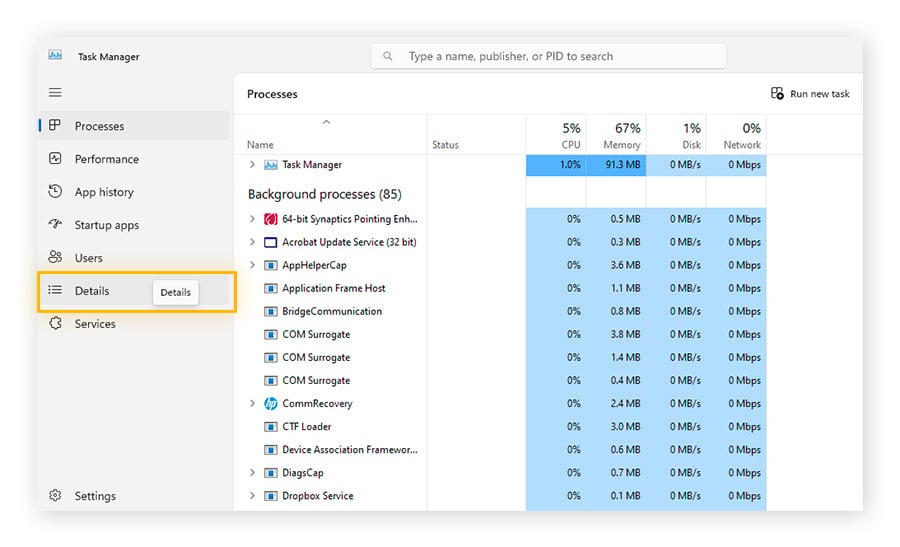
-
Scrollen Sie zu TiWorker.exe, klicken Sie mit der rechten Maustaste auf die Datei und wählen Sie Aufgabe beenden, um alle zugehörigen Prozesse zu beenden.
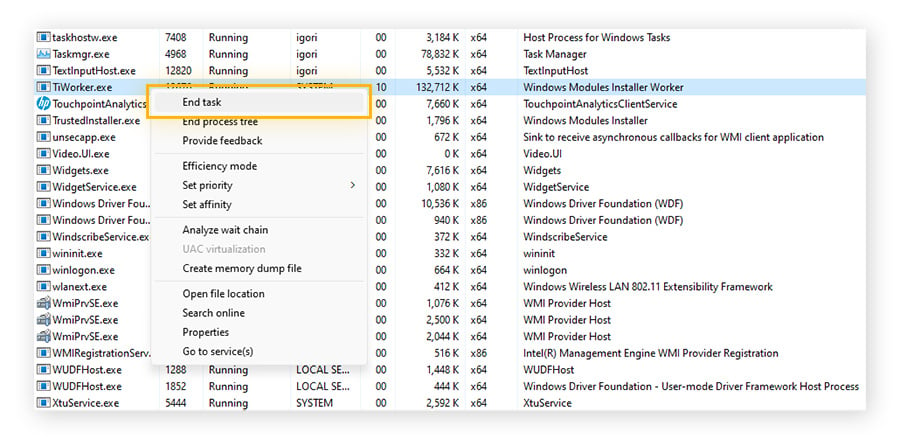
Lösung Nr. 3: Löschen des Ordners „SoftwareDistribution“
Im Ordner „SoftwareDistribution“ werden vorübergehend Dateien gespeichert, die für Windows-Updates benötigt werden. Manchmal geraten diese Dateien in Konflikt mit neuen Updates, was zu einer hohen CPU-Auslastung durch den Windows Module Installer Worker führt.
Beachten Sie, dass mit dem Ordner „SoftwareDistribution“ auch der Windows-Updateverlauf gelöscht wird. Wenn Sie Windows das nächste Mal aktualisieren, wird es länger dauern, da alle entfernen Daten erneut heruntergeladen werden müssen.
So löschen Sie den Ordner „SoftwareDistribution“:
-
Drücken Sie gleichzeitig Win und R, um den Dialog „Ausführen“ zu öffnen. Geben Sie services.msc in das Feld ein und drücken Sie die Eingabetaste.
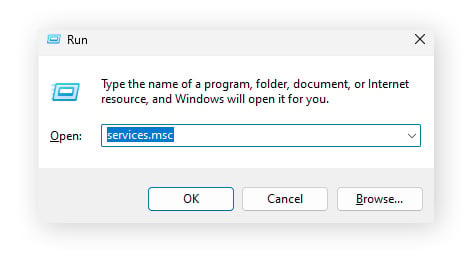
-
Scrollen Sie zu Windows Update und klicken Sie darauf. Klicken Sie im linken Bereich auf Dienst beenden.
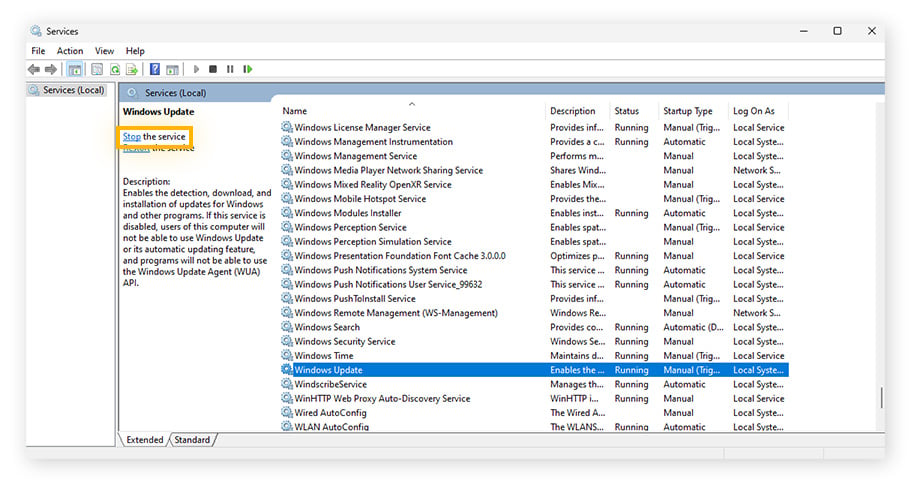
-
Drücken Sie gleichzeitig Win und R, um den Dialog „Ausführen“ erneut zu öffnen. Geben Sie C:\Windows\ in das Feld ein und drücken Sie die Eingabetaste.
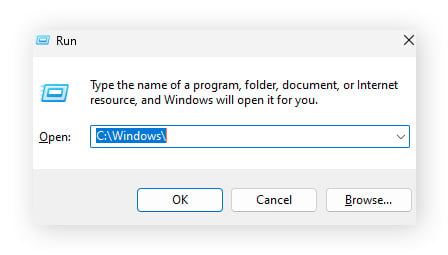
-
Scrollen Sie zu SoftwareDistribution und klicken Sie mit der rechten Maustaste darauf. Wählen Sie Löschen aus.
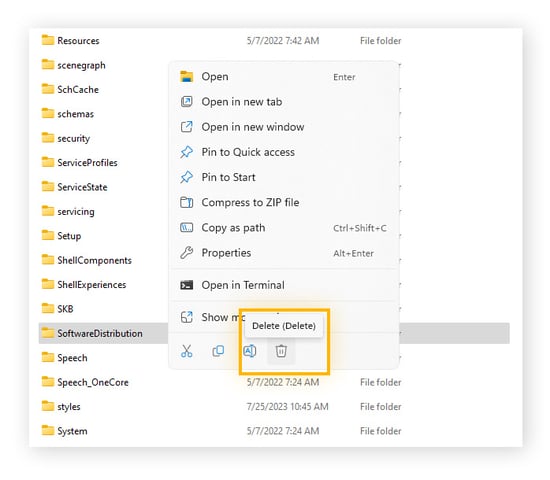
Der Ordner „SoftwareDistribution“ wird nun entfernt, einschließlich alter temporärer Windows Update-Dateien, die möglicherweise zu einer hohen Festplatten- oder CPU-Auslastung des Windows Module Installer Worker beitragen.
Bereinigen Sie bei dieser Gelegenheit auch andere temporäre Dateien auf Ihrem Computer, die den Windows Module Installer möglicherweise behindern. Wenn die CPU weiterhin stark ausgelastet ist, führen Sie die Windows Update-Problembehandlung aus.
Lösung Nr. 4: Ausführen der Windows Update-Problembehandlung
Mit der Windows Update-Problembehandlung lassen sich bestimmte Probleme mit dem Windows Module Installer Worker automatisch beheben. Die Funktion ist einfach zu bedienen, aber komplexe Probleme mit WMIW können damit nicht gelöst werden.
-
Drücken Sie gleichzeitig Win und S, um die Suche zu öffnen. Geben Sie Problembehandlung in das Suchfeld ein und wählen Sie Problembehandlungseinstellungen.
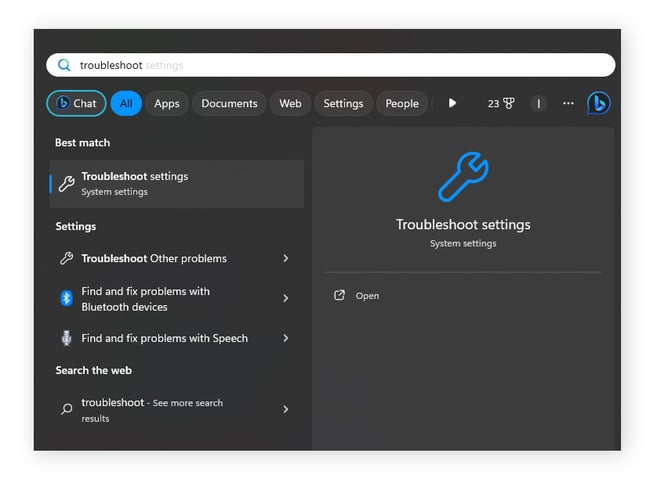
-
Wählen Sie Andere Problembehandlungen.
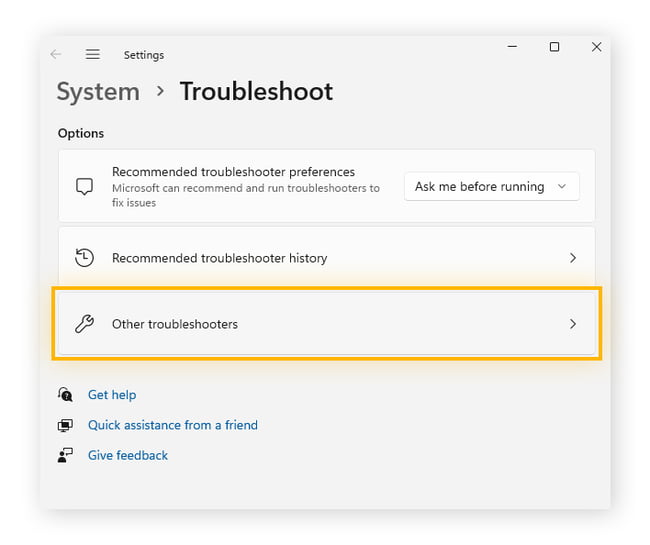
-
Wählen Sie neben Windows Update die Option Ausführen.
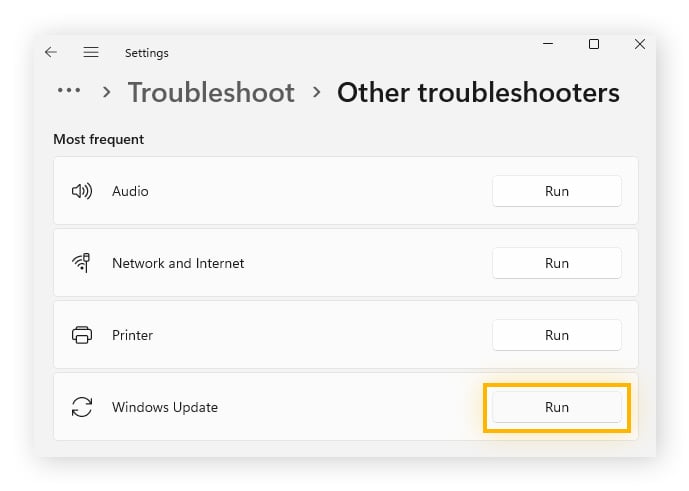
Führen Sie nach der Problembehandlung ein weiteres Windows-Update aus, um zu sehen, ob die Windows Update-Fehler behoben wurden.
Lösung Nr. 5: Ausführen des Systemdatei-Überprüfungsprogramms (SFC-Scan)
Möglicherweise gibt es beschädigte Windows-Update-Dateien oder andere defekte Dateien, die den Windows Modules Installer Worker blockieren und zu einer Überlastung der CPU führen. Mit dem Systemdatei-Überprüfungsprogramm lassen sich diese automatisch reparieren, sodass Windows Modules Installer wieder ordnungsgemäß funktioniert.
Hier erfahren Sie, wie Sie das Systemdatei-Überprüfungsprogramm (SFC-Scan) unter Windows 11 durchführen:
-
Drücken Sie gleichzeitig Win und S, um die Suche zu öffnen, und geben Sie Eingabeaufforderung ein. Klicken Sie dann mit der rechten Maustaste auf das Suchergebnis Eingabeaufforderung und wählen Sie Als Administrator ausführen.
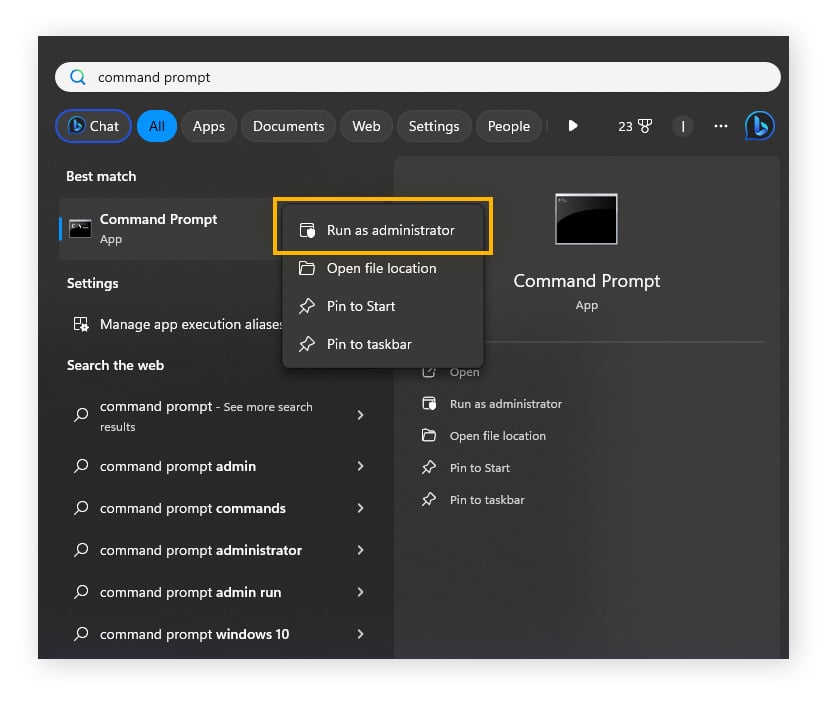
-
Geben Sie sfc /scannow ein und drücken Sie die Eingabetaste (achten Sie auf das Leerzeichen zwischen sfc und /scannow).
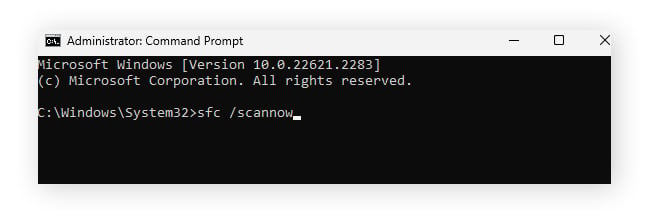
Windows scannt und ersetzt nun die Systemdateien. Dieser Vorgang kann bis zu 15 Minuten dauern und erfordert möglicherweise einen Neustart. Beschädigte Windows-Systemdateien, die bei dem Scam gefunden werden, können Sie auch mit DISM reparieren.
Lösung Nr. 6: Deaktivieren von Windows Update
Es wird davon abgeraten, Windows Update zu deaktivieren, da Microsoft dann nicht mehr in der Lage ist, die neuesten Sicherheits-Patches bereitzustellen. Solange des Programm deaktiviert sind, sind Sie daher anfällig für Exploits von Sicherheitslücken. Dieser Lösungsvorschlag ist nur vorübergehend sinnvoll – und nur unter der Voraussetzung, dass Sie das Programm so schnell wie möglich wieder einschalten.
Hier erfahren Sie, wie Sie Windows Update vorübergehend deaktivieren:
-
Drücken Sie gleichzeitig Win und R, um den Dialog „Ausführen“ zu öffnen. Geben Sie services.msc ein und drücken Sie Enter.
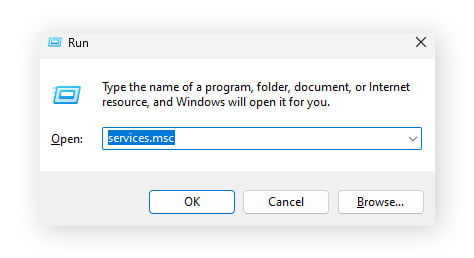
-
Scrollen Sie zu Windows Module Installer und klicken Sie mit der rechten Maustaste darauf. Wählen Sie Eigenschaften.
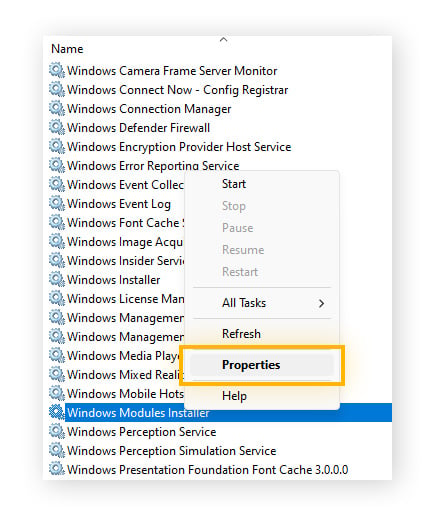
-
Wählen Sie unter „Starttyp“ die Option Deaktiviert. Klicken Sie auf Übernehmen.
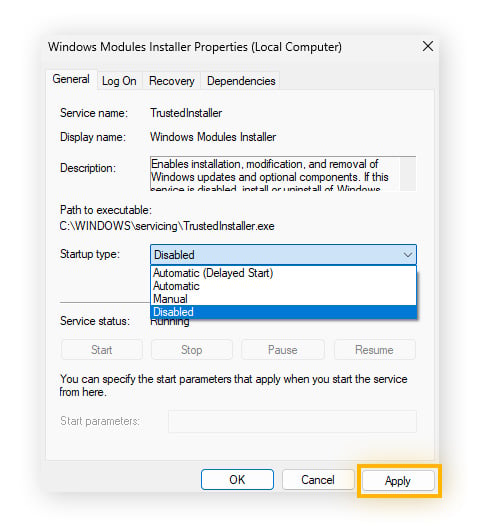
Der Windows Modules Installer sollte nun vorübergehend ausgeschaltet sein. Wir raten allerdings dazu, das Programm so schnell wie möglich wieder zu aktivieren. Einige der verheerendsten Cyberangriffe aller Zeiten, darunter die Ransomware Wannacry, waren so erfolgreich, weil Windows-Benutzer ihre Systemaktualisierung vernachlässigt hatten.
Lösung Nr. 7: Installieren von Bereinigungssoftware
Eine der besten Möglichkeiten, Ihren PC bei bester Gesundheit zu halten, ist die Installation von Bereinigungssoftware: Sie aktualisiert Ihre bevorzugten Programme automatisch und führt rund um die Uhr Wartungsarbeiten durch, um Ihren PC auf Vordermann zu bringen. AVG TuneUp bietet all diese Funktionen und optimiert darüber hinaus die CPU-Auslastung, da es speicherintensive Programme in den Ruhezustand versetzt und Junk-Dateien löscht, die zu viel Speicherplatz beanspruchen. Testen Sie die Version jetzt kostenlos.
Senken Sie die CPU- und Festplattenauslastung mit AVG TuneUp
Ein träger Computer erreicht schnell eine CPU- oder Festplattenauslastung von 100 % – umso mehr, wenn viele überflüssige Programme laufen. AVG TuneUp optimiert Ihren PC in mehrerlei Hinsicht, damit immer genügend CPU-Leistung und Festplattenplatz für die wirklich benötigten Anwendungen bleiben.
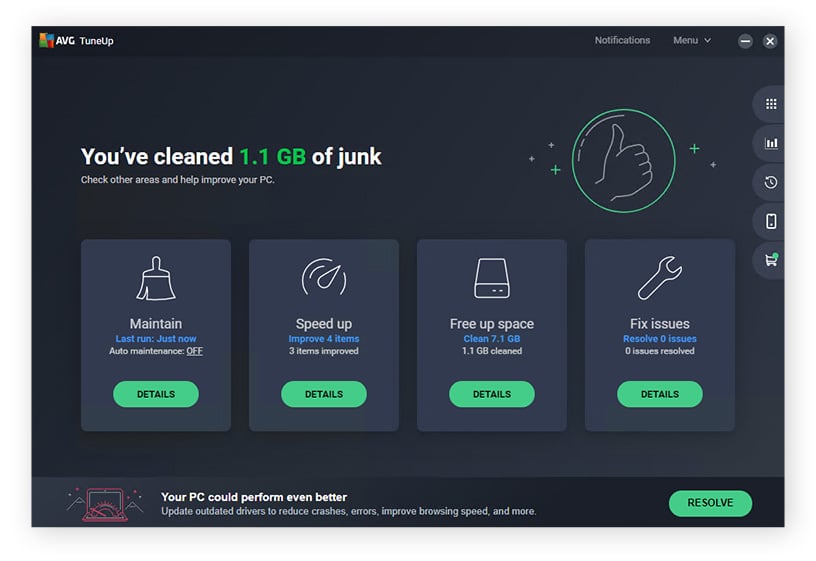
Unsere PC-Optimierungssuite scannt Ihren Computer automatisch, um nicht benötigte Anwendungen und Junk-Dateien zu erkennen und zu entfernen. So werden Sie Bloatware und anderen Datenmüll mit einem Klick los. Und der patentierte Schlafmodus verhindert, dass Anwendungen durch unerwünschte Hintergrundaktivitäten CPU-Ressourcen in Beschlag nehmen.
Testen Sie AVG TuneUp noch heute kostenlos und finden Sie heraus, wie schnell Ihr Computer werden kann.
Häufig gestellte Fragen (FAQs)
Kann ich den Windows Modules Installer deaktivieren?
Ja. Sie können den Windows Modules Installer ausschalten, aber wir raten davon ab, da wichtige Software-Updates nicht auf Ihrem Computer installiert werden, wenn er deaktiviert ist. Lassen Sie den WMIW also aktiviert, um sicherzustellen, dass kritische Sicherheitsupdates automatisch auf dem Rechner installiert werden.
Ist der Windows Modules Installer bzw. TiWorker.exe ein Virus?
Nein, weder Windows Module Installer noch TiWorker.exe sind Computerviren. Es handelt sich dabei keineswegs um Schadsoftware bzw. Malware, sondern um Windows-Basistools, die für die reibungslose Funktionsweise des Betriebssystems unerlässlich sind. Windows gewährleistet mit mehreren Vorkehrungsmaßnahmen, dass Viren sich nicht so leicht für einen Windows-Dienst ausgeben können.
Wie kann man den Windows Module Installer Worker dauerhaft deaktivieren?
Sie können den Windows Module Installer deaktivieren, indem Sie TiWorker.exe im Task-Manager beenden. Nach einem Neustart wird das Programm jedoch neu gestartet. Wegen der wichtigen Sicherheits-Patches, die bei Softwareupdates installiert werden, raten wir davon ab, Windows Module Installer zu deaktivieren, aber dies ist möglich und kann unter extremen Umständen gerechtfertigt sein.
So deaktivieren Sie den Windows Module Installer Worker:
-
Öffnen Sie den Task-Manager und dann die Registerkarte Dienste .
-
Klicken Sie auf Dienste öffnen.
-
Klicken Sie mit der rechten Maustaste auf Windows Module Installer und wählen Sie Eigenschaften.
-
Wählen Sie unter Starttyp die Option Deaktiviert und klicken Sie dann auf Übernehmen.
Was sind Ursachen für eine 100-prozentige Festplattenauslastung?
Eine 100-prozentige Festplattenauslastung hängt oft damit zusammen, dass eine Festplatte defekt ist oder Probleme beim Lesen und Schreiben hat. Andere mögliche Ursachen sind eine übermäßige Anzahl an Hintergrundaufgaben, Malware oder zu viele heruntergeladene Dateien. Deinstallieren Sie nicht verwendete Programme und lesen Sie dann die Anleitung zum Beseitigen von Viren und anderer Malware von Ihrem Computer. Informieren Sie sich außerdem über 12 Methoden zur Korrektur einer 100-prozentigen Auslastung der Festplatte.
Wenn die Festplattenauslastung danach immer noch bei 100 % liegt, sollten Sie den Wechsel zu einer SSD (Solid State Drive) in Erwägung ziehen. Diese Festplatten sind in der Regel schneller und effizienter als HDDs (Hard Disk Drive). SSDs können in der Regel besser mit den Eingabe-/Ausgabeanforderungen von Windows umgehen als HDDs. Lesen Sie unsere Gegenüberstellung von SSDs und HDDs, um die Frage zu beantworten, ob ein Upgrade angebracht ist.
Ist es in Ordnung, die Installationsdateien von Windows zu löschen?
Sie sollten die Installationsdateien unter C:\Windows\Installer nicht löschen. In diesem Ordner werden wichtige Dateien gespeichert, die die Ausführung von Programmen und Anwendungen unterstützen. Wenn Sie alle Installationsdateien löschen, kann es sein, dass Ihre Anwendungen und Programme überhaupt nicht mehr funktionieren. Stattdessen empfehlen wir, die Größe der Installationsdateien zu verringern, indem Sie den WinSxS-Ordner bereinigen.
Wie finde ich heraus, welche Prozesse auf meinem PC ausgeführt werden?
Hier finden Sie Tipps, wie Sie feststellen können, was auf Ihrem PC ausgeführt wird:
-
Öffnen Sie den Task-Manager und klicken Sie auf die Registerkarte Prozesse. Im Task-Manager werden alle aktuellen Vorder- und Hintergrundprozesse auf Ihrem PC angezeigt.
-
Führen Sie die Eingabeaufforderung als Administrator aus, geben Sie tasklist in das Feld ein und drücken Sie die Eingabetaste.
-
Öffnen Sie Windows Powershell und geben Sie Get-Process ein.